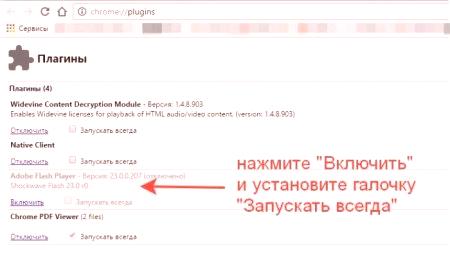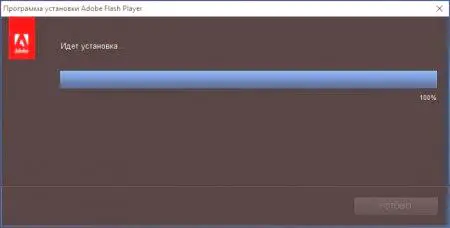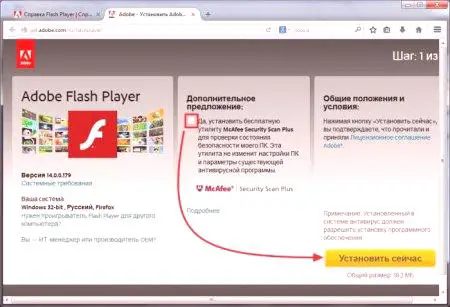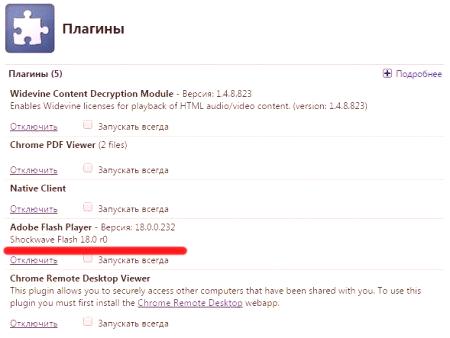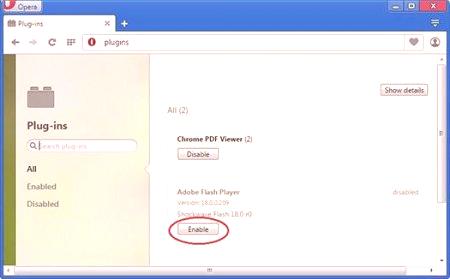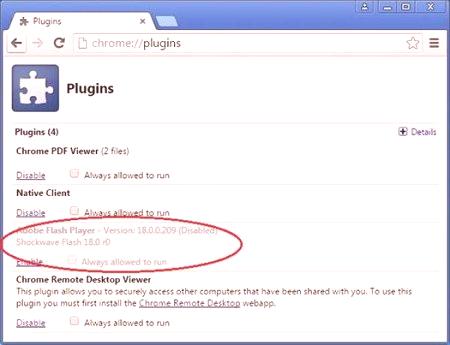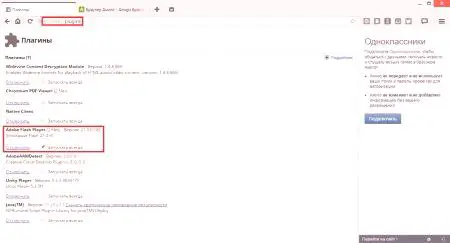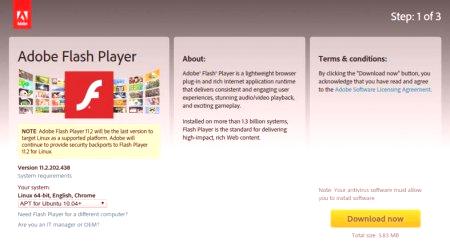Není tajemstvím, že moderní prohlížeče používané pro přístup k webovým stránkám na internetu jsou, tak řečeno, čistá softwarová shell, vybavená pouze hlavní funkční sadou. To je důvod, proč některý z známých recenzentů vždy obsahuje různé doplňky a rozšíření, nazvané pluginy, které vám umožní výrazně rozšířit jejich schopnosti. Jednou z nejdůležitějších a nejdůležitějších prací je prohlížeč Plugins Adobe Flash Player. Včetně je to snadné. Je však třeba vzít v úvahu specifické rysy prohlížeče, které budou nadále diskutovány.
Adobe Flash Player pro Windows: Co je to za to?
Samotný hráč byl původně produktem společnosti Macromedia, která využívala vývoj Budoucí vlny pro jeho vytvoření. O něco později se společnost Adobe Systems v procesu sloučení společností Macromedia stala duševním vlastnictvím společnosti Adobe Corporation.
Pokud jde o aplikaci Adobe Flash Player verze 7 (Windows) nebo jakýkoli jiný operační systém, a nikoliv pouze od společnosti Microsoft, jako doplněk k prohlížeči existuje nepopiratelná výhoda, že jeho vlastní fyzický shell (rozhraní) a je zabudován do prohlížečů. To znamená, že volání aplikace při ručním přehrávání multimediálního obsahu se nevyžaduje. Funkce pluginu postačí od začátku. Nejjednodušší je přehrávat video a zvuk ve všech známých formátech, přehrávat animace, podporovat grafiku jakéhokoli typu atd. Takže tento univerzální přehrávač je nedílnou součástí prohlížeče, i když zpočátkuProhlížeč není vložen. Samozřejmě můžete použít Shockwave Player, ale jeho funkce je mnohem nižší než u nejnovějších verzí přehrávače Flash.
Jak povolit pluginy pro prohlížeče Adobe Flash Player obecně
Instalace a připojení zvláštních potíží uživateli jakékoli úrovně školení by neměly způsobit. Nejprve se program načte z oficiálního webu a pak zůstane pouze spustit instalační program (nutně s neaktivním prohlížečem /prohlížečem) a počkat na dokončení procesu.
Povolení plug-inů prohlížeče Adobe Flash Player v libovolném prohlížeči je snadné. Obecná schéma je:
zadání nastavení prohlížeče; přechod do sekce doplňků (rozšíření); zahrnutí tlačítek doplňkových použití, posuvníků, hypertextových odkazů); aktivace konstantní startovní čáry.Pouze hlavní nabídky a menu přístupu k části plug-inů lze změnit, takže nemá smysl tam vůbec zastavit. Instalace aktualizací by však měla být uvedena samostatně.
Nuance aktualizace přehrávače
Aktualizace aplikace Adobe Flash Player může být v zásadě velmi elementární. Samotná služba, která je ve výchozím nastavení zodpovědná za sledování vzhledu nových verzí přehrávače, je v aktivním stavu a stáhne se spolu s operačním systémem. Rozbalovací nabídka v systémové liště obsahuje zprávu o nové verzi nebo o nutnosti instalace aktualizace. Po kliknutí na zprávu uživatel vstoupí na oficiální stránku, poté kontroluje konfiguraci systému a stáhne aktualizaci. AleZde mnoho začíná komplikacemi. Faktem je, že nedochází k automatické aktualizaci.
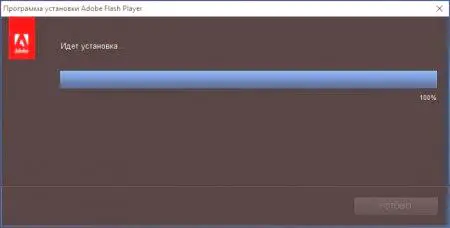
Stažený instalační program musí být spuštěn ručně (je možné i bez oprávnění administrátora, protože systém bude nadále vydávat požadavek na důvěryhodnost programu). Poté byste měli nainstalovat. Opět platí, že všechny prohlížeče by měly být uzavřeny. Dalším problémem je, že někdy před aktualizací musíte starou verzi odstranit, protože mohou být konflikty. Méně časté, ale takové je nalezeno. Totéž platí pro odebrání doplňku, kdy uživatel potřebuje zvolit, kterou verzi odinstalovat a které má opustit (nové úpravy nemusí vždy nahrazovat ty, které jsou zastaralé). Ukázalo se tedy, že aplikaci Adobe Flash Player můžete upgradovat pouze ručně. Jediná věc, která je dobrá - po instalaci jakékoliv verze přehrávače do prohlížečů není nutné jej zahrnovat, protože je aktivována nezávisle.
Několik tipů na konci
Jak můžete vidět, jednoduše zapněte doplňky prohlížeče pro aplikaci Adobe Flash Player. Na závěr bych rád zmínil pár důležitých bodů. Nejprve neodstraňujte aktualizaci od spuštění systému (i když s tím není nic špatného, protože při pokusu o přehrávání multimédií pomocí zastaralého přehrávače bude vydáno oznámení o aktualizaci).
Při instalaci nové verze v prvním kroku věnujte pozornost bloku umístěnému v centru okna instalátoru. Obsahuje návrhy pro instalaci dalšího softwaru (například Chrome jiného typudalší doplňky, panel Yahoo!, antivirový software atd.). Pokud ji nepotřebujete, zrušte zaškrtnutí zaškrtávacích políček pro všechny položky. Navíc někdy uživatelé nevěnují pozornost tomu, že při instalaci prohlížeče navrženého instalačním programem paralelně existuje místo jeho použití jako výchozího prohlížeče. Nemusíte však aktivovat prohlížeč Plugin pro Adobe Flash Player. Bude nutné jej zahrnout do všech ostatních prohlížečů.